タスクバーメニュー
どこでもキャビネットのアイコンを右クリックすると、タスクバーメニューが表示されます。タスクバーメニューでは、下記の操作が可能です。
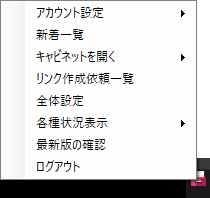
| アカウント設定 |
どこでもキャビネットもアカウントを追加・削除することができます。 また、設定したアカウントに対して、同期キャビネットの設定やパスワードの変更をすることができます。 |
|---|---|
| 新着一覧 |
新着一覧を表示することができます。 |
| キャビネットを開く |
ログインIDを選択すると、選択したログインIDのキャビネットが開きます。 |
| リンク作成依頼一覧 |
リンク作成一覧を表示することができます。 |
| 全体設定 |
Windowsクライアント版アプリの各種設定を行うことができます。 |
| 各種状況表示 |
【編集中ファイル一覧】 編集状態のファイルを確認したり、編集を終了させたりすることができます。 |
|
【エラーログ一覧】 |
|
|
【通信状況の表示】 アップロード、ダウンロード処理中のファイル数と状況が表示されます。 |
|
| 最新版の確認 |
Windowsクライアント版アプリのアップデートがあるかどうか確認できます。 |
| ログアウト |
ログアウトします。 次回、どこでもキャビネットフォルダーを参照する時、パスワード入力が必要となります。 |
